
In questa guida completa vi svelerò tutte le istruzioni utili su come si usa e come funziona Mug Press, la termopressa Cricut indispensabile per realizzare fantastiche tazze personalizzate, perfette come idee regalo per Natale, compleanno o qualsiasi altra ricorrenza.
In particolare, nel tutorial di oggi scopriremo:
- cos’è e a cosa serve Cricut Mug Press
- le istruzioni complete di tutte le funzionalità per imparare a usare la pressa per tazze Cricut al meglio delle sue potenzialità
- tutte le domande e risposte più comuni sull’uso di questa termopressa Cricut
- quali sono i codici errore di Mug Press e come risolvere i problemi.
Se non l’avete ancora fatto vi consiglio di leggere anche la guida completa su Cricut, dove potete scoprire tutte, ma proprio tutte, le informazioni sulle macchine da taglio e le termopresse di questa azienda. Se invece avete bisogno di saperne di più su Design Space, leggete la guida completa sul software Cricut.
In breve: se volete diventare anche voi delle vere esperte nell’uso di Cricut amerete questa guida. Partiamo!
Indice
- Istruzioni Cricut Mug Press
- Come installare e attivare Cricut Mug Press: istruzioni
- Istruzioni Cricut Mug Press | come si usa la pressa per tazze
- Come decorare tazze con Cricut Mug Press | istruzioni passo passo
- Come lavare le tazze decorate con Infusible Ink e Cricut Mug Press
- Cricut Mug Press | Materiali compatibili
- Come si usano penne e pennarelli Infusible Ink
- FAQ Cricut Mug Press
- Ci sono problemi di sicurezza con Cricut Mug Press? I vapori emessi sono tossici?
- Perché la Cricut Mug Press emette uno strano odore?
- Posso appoggiare le labbra e bere da una tazza decorata con Infusible Ink?
- Posso decorare tazze con Cricut Easy Press?
- Cosa indicano le spie luminose presenti su Mug Press?
- In quanto tempo si riscalda la Cricut Mug Press?
- Perché non si può regolare la temperatura di Cricut Mug Press?
- Perché e come attivare Cricut Mug Press
- Devo riattivare una Mug Press usata?
- Quando uso la Mug Press devo collegarla sempre al computer?
- La Mug Press è bluetooth?
- Quali sono le specifiche tecniche di Cricut Mug Press?
- Dov’è il numero di serie della mia Cricut Mug Press?
- Come aggiornare il firmware di Cricut Mug Press?
- Cosa fare se durante l’aggiornamento del firmware il cavo si è scollegato o la procedura si è interrotta?
- Ho perso il cavo incluso nella confezione di Cricut Mug Press: posso usare un altro cavo?
- Come posso contattare il servizio di assistenza Cricut?
- Come posso pulire la piastra riscaldante interna alla Mug Press?
- FAQ creazione tazze Cricut Mug Press
- Posso usare qualsiasi tipo di tazza con Cricut Mug Press? Posso usare anche tazze bianche che non sono a marchio Cricut?
- Quali sono i materiali compatibili con Cricut Mug Press?
- Tazze compatibili con Cricut Mug Press : quali sono le specifiche che devono avere?
- Quanto impiega la mug press per effettuare il trasferimento su una tazza?
- Per quanto tempo bisogna far raffreddare una tazza personalizzata con Cricut Mug Press?
- Dove posso appoggiare una tazza per farla raffreddare?
- È meglio usare Infusible Ink o Vinile Permanente/HTV Iron-on per decorare le tazze con Cricut Mug Press?
- Perché devo usare 3 strati di carta quando uso i pennarelli Infusible Ink?
- Devo usare carta protettiva o carta craft con i fogli Infusible Ink?
- La carta craft/carta per trasferimento è ingiallita o bruciata
- Come fare trasferimenti precisi sulle tazze
- A che distanza dal manico deve essere la decorazione?
- Quali dimensioni massime possono avere i progetti per tazze Cricut?
- Come preparare le tazze da decorare con Cricut Mug Press?
- Posso lavare in lavastoviglie le tazze decorate con Cricut Mug Press?
- Risoluzione problemi Cricut Mug Press
Istruzioni Cricut Mug Press
Cricut Mug Press: cosa è, a cosa serve

Cosa è e a cosa serve Mug Press? È la termopressa Cricut (il cui prezzo si aggira attorno ai 200 euro) utile per realizzare a casa, in pochi semplici passaggi, tazze personalizzate con qualità professionale. Infatti basta progettare, tagliare, applicare, inserire, premere e il gioco è fatto! In pochi minuti le nostre tazze sono pronte da usare o da regalare. Come vedremo, potremo addirittura lavarle in lavastoviglie.
Come installare e attivare Cricut Mug Press: istruzioni
Come fare per attivare Cricut Mug Press? Ecco tutte le informazioni utili per mettere in funzione la pressa per tazze. Per prima cosa assicuriamoci di avere a disposizione, oltre alla termopressa, anche:
- un cavo USB (incluso nella confezione; in alternativa, procuriamoci un cavo con connettore Micro USB)
- Cavo di alimentazione (incluso nella confezione)
- Computer con porta USB
- Software Cricut Design Space già scaricato e installato.
Per attivare Cricut Mug Press possiamo procedere in due modi.
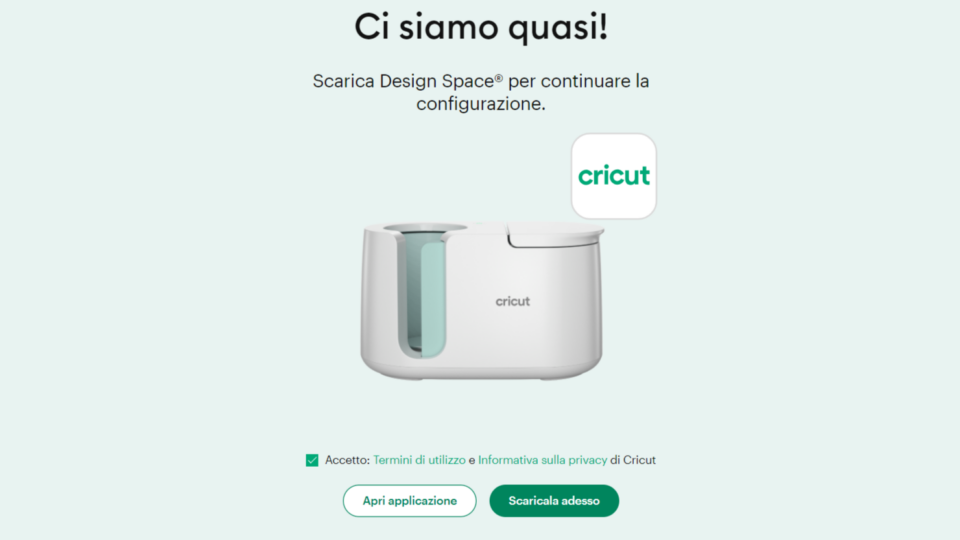
Il primo modo per iniziare l’attivazione di Mug Press consiste nell’accedere dal sito Cricut, all’indirizzo https://design.cricut.com/#/setup. Dapprima clicchiamo sul riquadro a destra (Pressa termica) e poi sul riquadro Cricut Mug Press. Nella pagina successiva mettiamo il flag per accettare i termini di utilizzo e l’informativa sulla privacy, poi clicchiamo sul pulsante Apri applicazione per aprire Design Space, o Scaricalo adesso per scaricarlo se non lo abbiamo ancora fatto. I passaggi successivi sono comuni con la seconda procedura, riportata qui sotto.
Il secondo metodo che possiamo seguire per attivare Mug Press è aprire direttamente Design Space e cliccare sulla freccia ∨ di fianco al nome del nostro account (in alto a destra) per aprire il menu a tendina. Selezioniamo impostazioni>macchine>configurazione nuovo prodotto>termopressa>Cricut Mug Press, poi seguiamo i passaggi indicati a video, che ci diranno:

- di posizionare la Mug Press su di una superficie stabile, in un posto ben ventilato (se possibile, accanto a una finestra aperta)

2. di collegare la Cricut Mug Press alla presa elettrica e accenderla
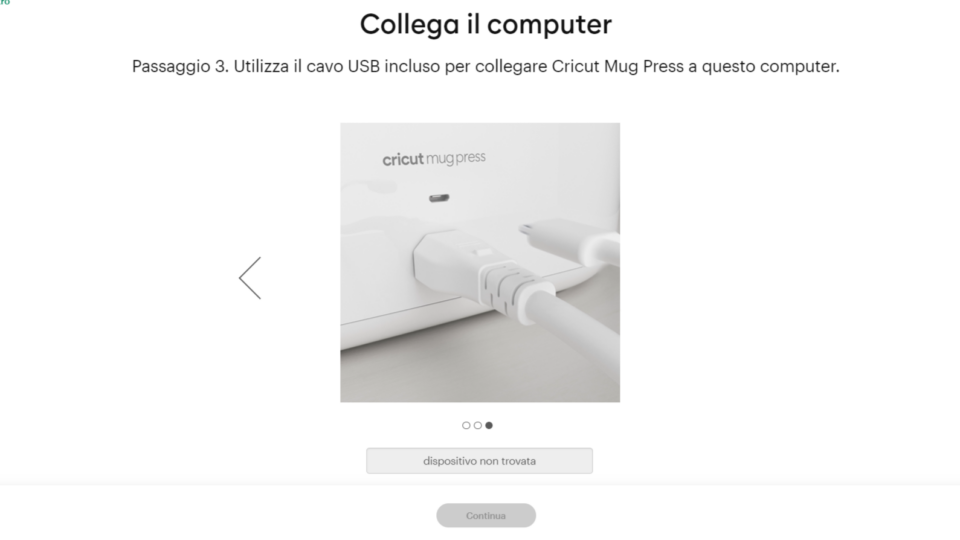
3. di collegare la pressa per tazze al computer tramite cavo USB.
A questo punto, Design Space provvederà in pochi secondi a riconoscere e attivare la pressa, verificando anche se esiste un aggiornamento recente del firmware.
Istruzioni Cricut Mug Press | come si usa la pressa per tazze
Qual è e quali sono le funzioni della schermata home di Cricut Mug Press
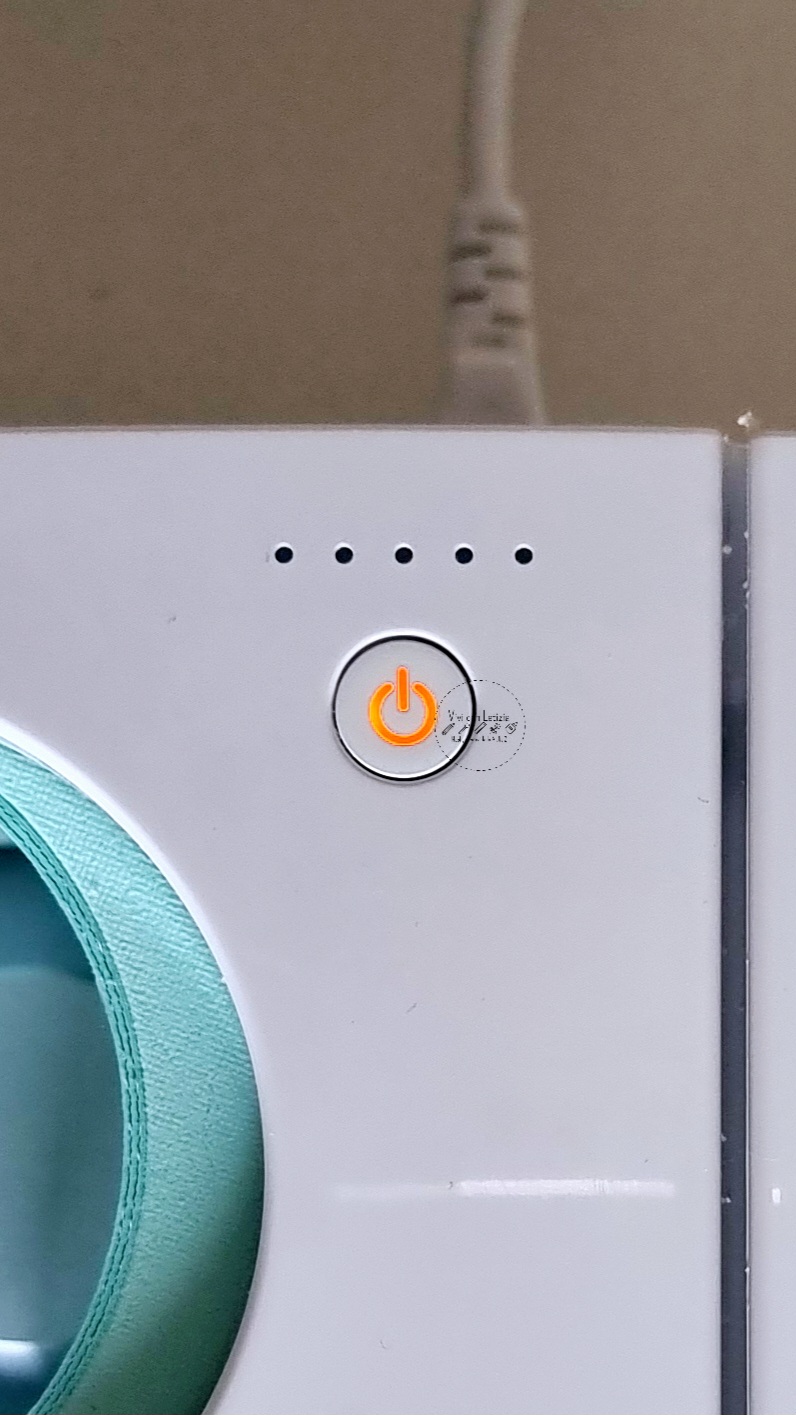
Sopra la Mug Press troviamo il pulsante di accensione. Premiamolo per accenderla: inizialmente la spia sarà di colore arancione e fissa. La pressa impiega circa 5 minuti per completare il riscaldamento: quando raggiunge la temperatura, emette un bip e la spia diventa verde. A questo punto possiamo alzare la leva posta sulla destra della termopressa e inserire la tazza nell’alloggiamento.

Quando la tazza è in posizione abbassiamo la leva: questo darà l’avvio al processo che permette il trasferimento della decorazione sulla tazza. Poco sopra al pulsante troviamo 5 lucine che si accendono a mano a mano che il processo di trasferimento avanza: una volta terminato, un bip e le lucine ci avviseranno che il trasferimento è completato.
A questo punto possiamo sollevare la leva e togliere la tazza per appoggiarla su EasyPress Mat, il tappetino Cricut adatto per il raffreddamento. Dobbiamo fare molta attenzione: infatti la pressa raggiunge alte temperature ed è necessario maneggiare la tazza con cautela per evitare di ustionarsi.
Come decorare tazze con Cricut Mug Press | istruzioni passo passo
Come creare grafiche per decorare tazze
Per procedere con la decorazione di una tazza, i materiali e strumenti che ci servono insieme a Mug Press sono:
- Una tazza bianca Cricut
- Infusible Ink
- Tappetino standard grip (verde)
- Nastro termoresistente
- Rullo levapelucchi
- Alcool o sgrassatore

Per prima cosa, apriamo Design Space e digitiamo Personalized Monogram Mug nella barra di ricerca. Clicchiamo sulla foto del progetto e selezioniamo la dimensione della nostra tazza dal menu a tendina Dimensioni finali. Poi clicchiamo su Personalizza per aprire la tela.
Dopo aver effettuato le modifiche necessarie per la personalizzazione, selezioniamo tutti i livelli cliccando su Seleziona tutto (oppure premendo Ctrl+A) e clicchiamo su Aggrega.
⚠️ATTENZIONE ⚠️ Ricordiamoci sempre di specchiare l’immagine, soprattutto se sono presenti delle scritte. Altrimenti il risultato finale si leggerà al contrario!
Possiamo specchiare l’immagine in due modi:

nella tela, subito dopo averla creata e dopo aver unito i livelli, selezioniamo l’immagine e poi clicchiamo su Capovolgi>Capovolgi orizzontalmente nella barra di modifica (questo è il mio metodo preferito).

Il secondo metodo per capovolgere l’immagine consiste nel cliccare su Crea e poi su Specchia nella schermata di preparazione dei tappetini (questo invece non è il mio metodo preferito perché spesso mi succede, per distrazione o per fretta, di non ricordarmi di specchiare l’immagine!)
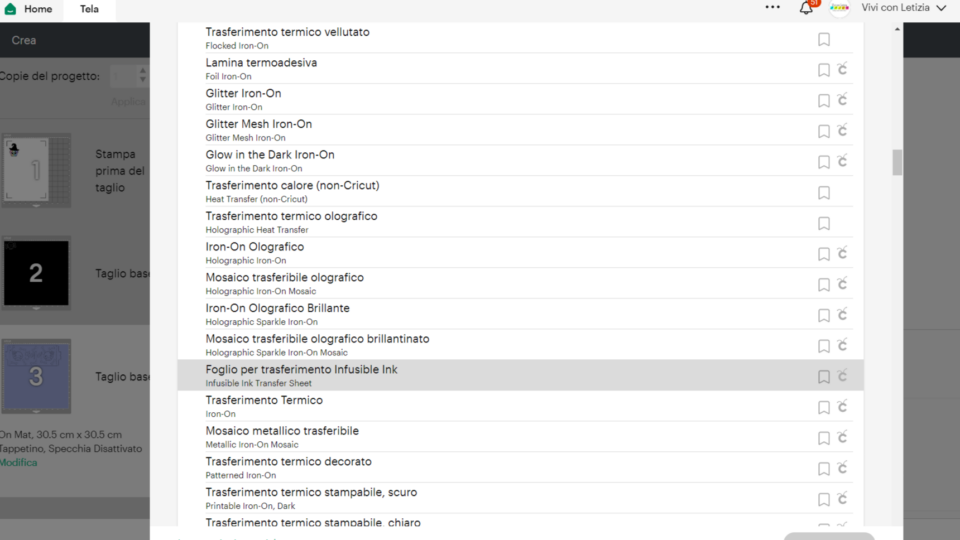
Ora clicchiamo su Continua e selezioniamo Foglio per trasferimento Infusible Ink dall’elenco dei materiali. Facciamo aderire bene un foglio di Infusible Ink sul tappetino verde standard grip allineandolo dall’angolo in alto a sinistra, assicurandoci che la linea bianca superiore della zona da tagliare sia del tutto visibile. ⚠️La parte di pellicola trasparente quadrettata, con le scritte Cricut Infusible Ink deve essere a contatto con il tappetino.

Carichiamo il tappetino nella macchina per procedere con il taglio della decorazione. Quando il design è stato tagliato rimuoviamo con cura la decorazione curvando il tappetino, come se separassimo il tappetino dal foglio (e non viceversa). Rimuoviamo gli eccessi dal disegno e stacchiamo le linguette ai lati della decorazione.
Come trasferire le grafiche sulle tazze con Mug Press
A questo punto, trasferire il nostro disegno Infusible Ink su una tazza da personalizzare con Cricut Mug Press è davvero facile. Nonostante questo, dobbiamo prestare attenzione ad alcuni particolari che potrebbero compromettere la buona riuscita del lavoro.
Per assicurarci di ottenere il risultato migliore possibile, per prima cosa dobbiamo preparare la tazza. Per farlo, puliamo la superficie esterna con una salvietta imbevuta di alcol (o di altro detergente sgrassante); subito dopo passiamo un rullo levapelucchi.
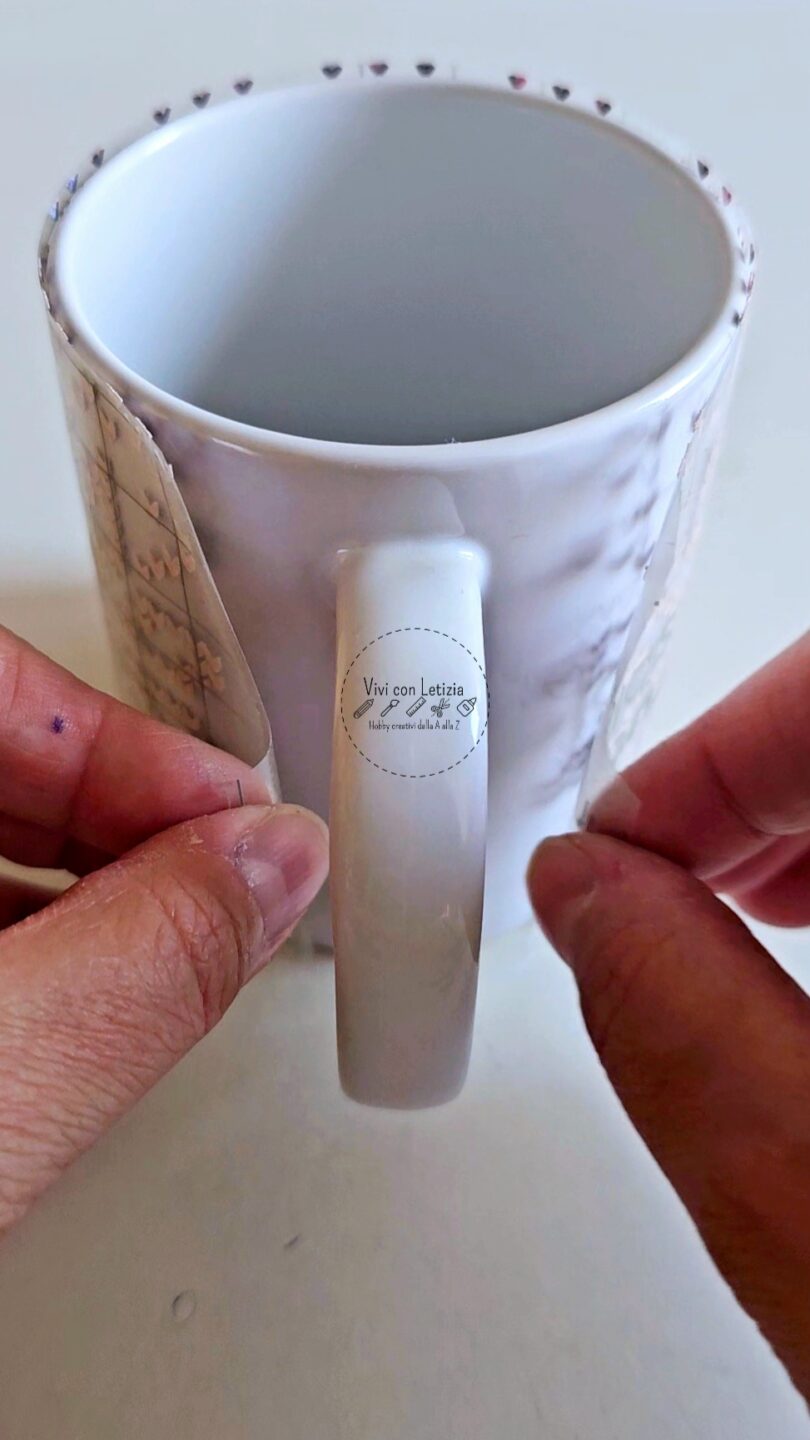
Ora prendiamo la tazza, appoggiandola con il manico verso di noi. Prendiamo il design tagliato, dal quale abbiamo già rimosso gli eccessi di carta, e avvolgiamolo attorno alla tazza facendo attenzione che il bordo inferiore sia ben allineato con il fondo della tazza stessa. Tiriamo delicatamente le estremità del design verso il centro del manico assicurandoci che sia ben centrato ed equidistante dal manico stesso: la distanza della parte decorata dal manico deve essere di almeno 1,3 cm.
Attacchiamo una delle due estremità adesive e usiamola come perno per far aderire il più possibile il disegno attorno alla mug.
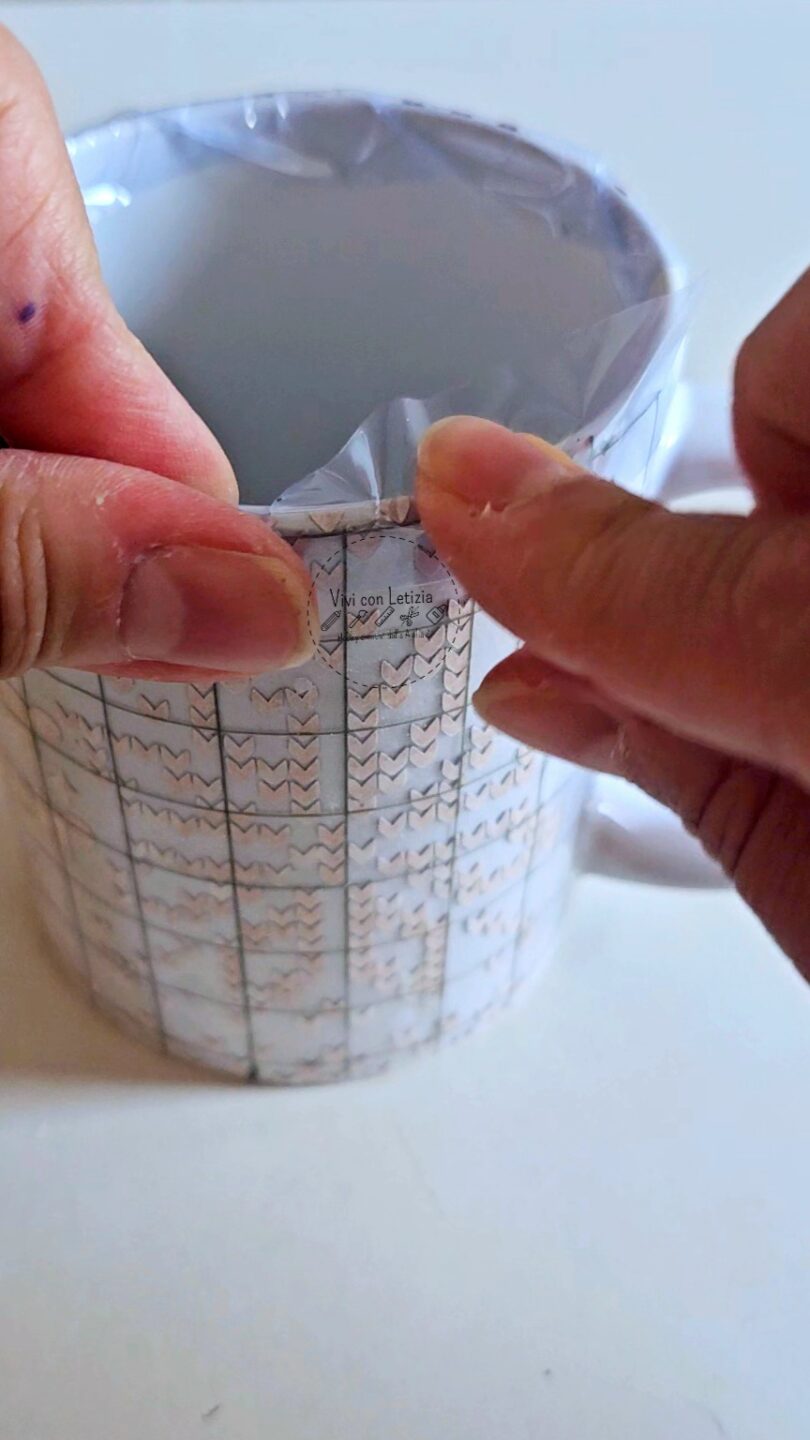
Prestiamo particolare attenzione affinché non ci siano pieghe e bolle di aria fra la tazza e la decorazione, e il design non sporga dai bordi superiore e inferiore della tazza. A questo punto possiamo fissare il design sotto al manico anche dalla parte opposta. Per essere sicuri che il trasferimento avvenga nel miglior modo possibile, fermiamo il design con del nastro termoresistente anche sui bordi.

Ora assicuriamoci che il pulsante di Cricut Mug press sia verde. Solleviamo la leva e, per evitare che il design si impigli nel corpo riscaldante, inseriamo la tazza tenendola leggermente inclinata. Posizioniamo la tazza allineandola in modo che i lati della decorazione siano all’interno del corpo riscaldante. Tenendo ben ferma la tazza, spingiamo la leva verso il basso. Ora inizia il processo di trasferimento della stampa con Infusible Ink: le cinque lucine poste sopra il tasto di accensione si illumineranno mano a mano, indicando il progresso del processo di trasferimento, al termine del quale la termopressa emetterà un segnale acustico.

A questo punto alziamo la leva per estrarre la tazza e posizioniamola su una superficie stabile e resistente al calore: l’ideale è il tappetino Cricut EasyPress Mat. Attendiamo che la tazza si sia raffreddata prima di rimuovere il foglio decorativo.
I tempi di raffreddamento della tazza dipendono anche dalla temperatura dell’ambiente circostante. Per stare sul sicuro, lasciamola raffreddare per almeno 30 minuti. Trascorso questo tempo possiamo spellicolare.
Come lavare le tazze decorate con Infusible Ink e Cricut Mug Press
Il modo migliore per prenderci cura delle tazze personalizzate con la pressa Cricut Mug Press è lavarle a mano in acqua tiepida, evitando pagliette abrasive e detergenti con colorazioni intense.
Possiamo lavarle anche in lavastoviglie usando detergenti in polvere, liquidi e in capsula, seguendo alcuni semplici accorgimenti:
- laviamo le tazze solo nel cestello superiore della lavastoviglie
- evitiamo di lavarle con cicli extra come quelli intensivi, di igienizzazione e con vapore.
Cricut Mug Press | Materiali compatibili
Quali sono i materiali compatibili con Cricut Mug Press? Ecco l’elenco completo:
Fogli di traferimento Infusible Ink
Questi materiali ufficiali sono testati da Cricut e garantiscono i risultati migliori di personalizzazione delle tazze. Con altri materiali i risultati non sono garantiti.
Come si usano penne e pennarelli Infusible Ink
Possiamo personalizzare le nostre tazze con Cricut Mug Press e penne o pennarelli Infusible Ink, che possiamo usare in due modi:
- facendo eseguire il disegno alla nostra macchina Cricut (Maker 3, Joy, Joy Xtra, ecc.);
- realizzando il disegno a mano.
In entrambi i casi per il trasferimento dobbiamo procedere seguendo i soliti passaggi (ma assicuriamoci di avvolgere attorno alla tazza della carta protettiva prima di inserirla nella pressa).
Sul sito Cricut Learn possiamo vedere alcuni brevi corsi e tutorial su Mug Press e Infusible Ink che spiegano come usare correttamente penne e pennarelli Infusible Ink.
FAQ Cricut Mug Press
Passiamo ora a vedere quali sono le domande e risposte più frequenti sulla termopressa per tazze Cricut Mug Press.
Ci sono problemi di sicurezza con Cricut Mug Press? I vapori emessi sono tossici?
Cricut Mug Press soddisfa i requisiti dei comuni standard di sicurezza, anche se deve essere usata in ambienti interni ben ventilati perché i vapori e gli odori emessi durante il trasferimento possono essere irritanti per persone particolarmente sensibili. In caso di irritazione, laviamo immediatamente la pelle con acqua e sapone; in caso di contatto con gli occhi, sciacquiamo immediatamente con acqua. Se l’irritazione persiste è meglio consultare il medico.
Inoltre, per effettuare i trasferimenti con Infusible Ink sulle tazze personalizzabili Cricut, la pressa applica calore e pressione. Pertanto bisogna fare attenzione sia durante il trasferimento che alla fine, durante lo spostamento della tazza, perché le temperature elevate possono causare ustioni.
Perché la Cricut Mug Press emette uno strano odore?
Durante il riscaldamento, i materiali di cui è composto il corpo riscaldante possono emettere odori particolari che tendono a diminuire con gli usi successivi. Anche i vapori emessi durante il trasferimento con Infusible Ink possono avere uno strano odore perché, durante il processo di trasferimento, Infusible Ink si trasforma da stato solido a gassoso. Per questi motivi è meglio effettuare i trasferimenti in luoghi ben ventilati.
Posso appoggiare le labbra e bere da una tazza decorata con Infusible Ink?
Una volta completato il processo di trasferimento e raffreddamento, possiamo usare la tazza come qualsiasi altra, appoggiandoci le labbra, sia con bevande calde che con bevande fredde.
Posso decorare tazze con Cricut Easy Press?
Al contrario di Mug Press, le presse EasyPress hanno una superficie riscaldante rigida che non consentirebbe di trasferire correttamente le grafiche sulle superfici lisce, curve e in ceramica delle tazze. Pertanto non sono indicate per trasferimenti termici di questo tipo.
Cosa indicano le spie luminose presenti su Mug Press?

Ci sono due diversi tipi di spie luminose sulla pressa per tazze: le spie di avanzamento e la spia di accensione.
Le spie di avanzamento sono quelle cinque piccole spie bianche posizionate sopra al pulsante di accensione, che ci permettono di monitorare i progressi nel trasferimento del design sulla tazza.
La spia del pulsante di accensione invece ha diverse funzioni a seconda del colore, che può essere verde, arancione o rosso.
Cricut Mug Press | Significato spia spenta
La spia spenta sul pulsante di accensione indica che la pressa per tazze Cricut è in standby o spenta.
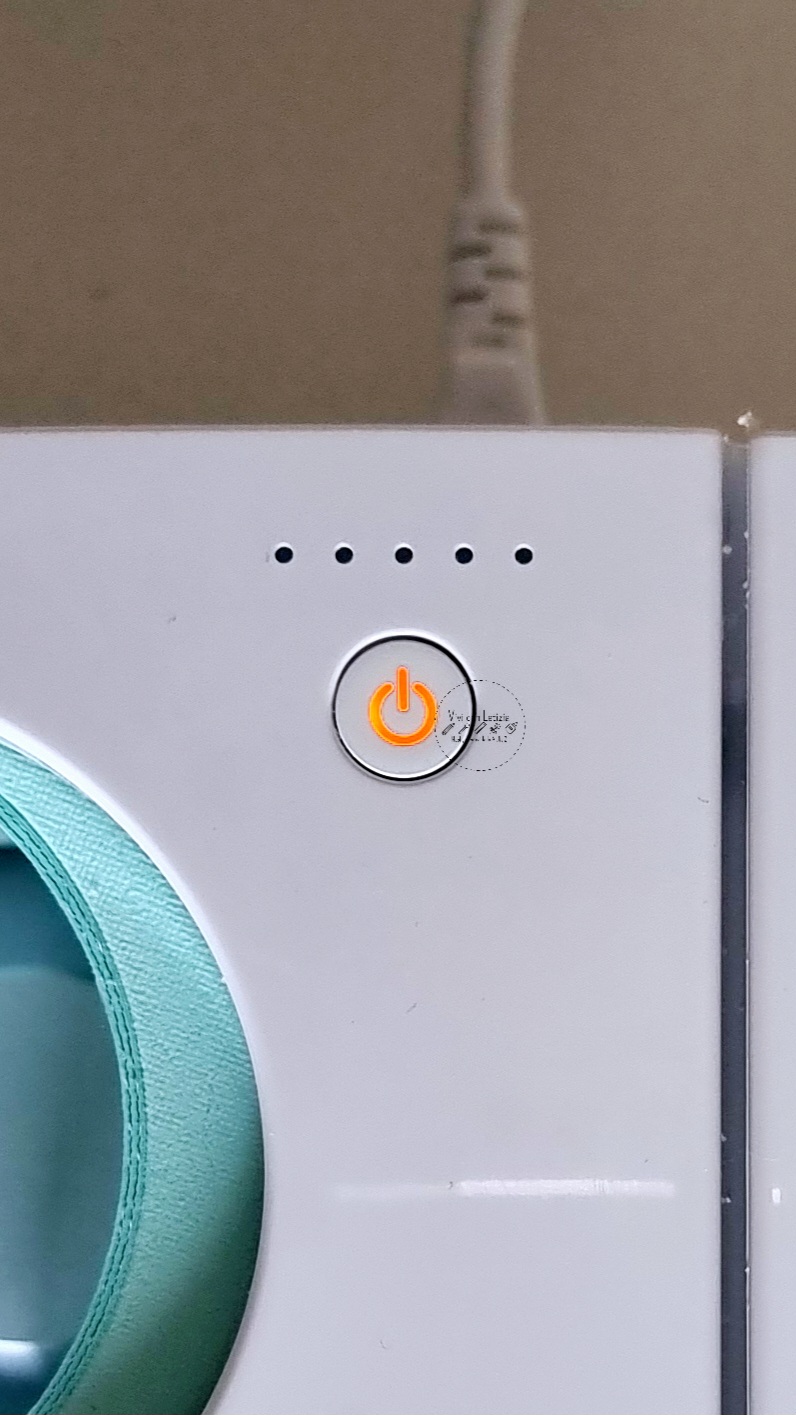
Spia arancione fissa Cricut Mug Press: significato
La spia fissa arancione sul pulsante di accensione indica che la pressa per tazze Cricut è in fase di riscaldamento.
Spia arancione lampeggiante Cricut Mug Press: significato
La spia lampeggiante arancione sul pulsante di accensione indica che la pressa per tazze Cricut è in fase di connessione. La spia inizia a lampeggiare anche quando il tasto di accensione viene tenuto premuto per 5 o più secondi consecutivi.

Spia verde fissa Cricut Mug Press: significato
La spia verde fissa sul pulsante di accensione indica che la pressa per tazze Cricut è pronta per l’uso.
Spia verde lampeggiante Cricut Mug Press: significato
La spia lampeggiante verde sul pulsante di accensione indica che la pressa per tazze Cricut è in fase spegnimento automatico.
Spia rossa fissa Cricut Mug Press: significato
La spia rossa fissa sul pulsante di accensione indica che la pressa per tazze Cricut ha rilevato un errore.
In quanto tempo si riscalda la Cricut Mug Press?
Il tempo di riscaldamento della pressa per tazze è di circa 5 minuti: durante questo lasso di tempo la spia di accensione è arancione fissa. Dopodiché diventa verde e la pressa è pronta per il trasferimento.
Perché non si può regolare la temperatura di Cricut Mug Press?
La pressa per tazze Cricut è stata progettata ed ottimizzata per ottenere risultati perfetti senza bisogno di modificare nessuna impostazione. Però, in realtà, in caso di problemi con i trasferimenti (ad es., quando i colori dopo il fissaggio tendono al giallo, o quando i bordi sono sfumati anziché nitidi) è prevista una procedura per alzare o abbassare la temperatura della piastra di riscaldamento.
Perché e come attivare Cricut Mug Press
Perché attivare Mug Press? Attivare Mug Press è fondamentale sia per registrare la pressa, che per essere sicuri di disporre sempre del firmware più aggiornato. Infatti riceveremo sempre le informazioni relative a nuovi aggiornamenti da scaricare, per usare sempre la versione migliore del software.
Come si attiva Cricut Mug Press?
Per attivare la pressa per tazze Cricut è necessario avere a disposizione un computer con porta USB compatibile e seguire queste poche e semplici istruzioni.
Devo riattivare una Mug Press usata?
Nel caso in cui stiamo per utilizzare una Mug Press usata, perché magari ci è stata prestata da un’amica (o dobbiamo prestarla), non è indispensabile procedere di nuovo con l’attivazione. Però è consigliabile registrarla sul proprio account Cricut per ricevere gli aggiornamenti del firmware seguendo questi pochi e semplici passaggi.
Quando uso la Mug Press devo collegarla sempre al computer?
La risposta è no: dobbiamo collegare Mug Press al PC solo durante l’attivazione o in caso di aggiornamenti del firmware. In seguito, possiamo personalizzare le nostre tazze senza effettuare questo tipo di collegamento.
La Mug Press è bluetooth?
No, la pressa per tazze non è provvista di bluetooth.
Quali sono le specifiche tecniche di Cricut Mug Press?
Queste sono tutte le specifiche tecniche della termopressa per tazze Cricut:
Colore: bianco
Dimensioni
• Larghezza 27,49 cm (11″)
• Profondità 15,74 cm (6,2″)
• Altezza 16,51 cm (6,5″)
Peso: kg 2,78
Materiale: plastica, componenti elettroniche, ferro
Potenza: 520 W
Tensione elettrica: 220-240 V
Tipo spina: schuko
Marcatura CE: si
Dov’è il numero di serie della mia Cricut Mug Press?
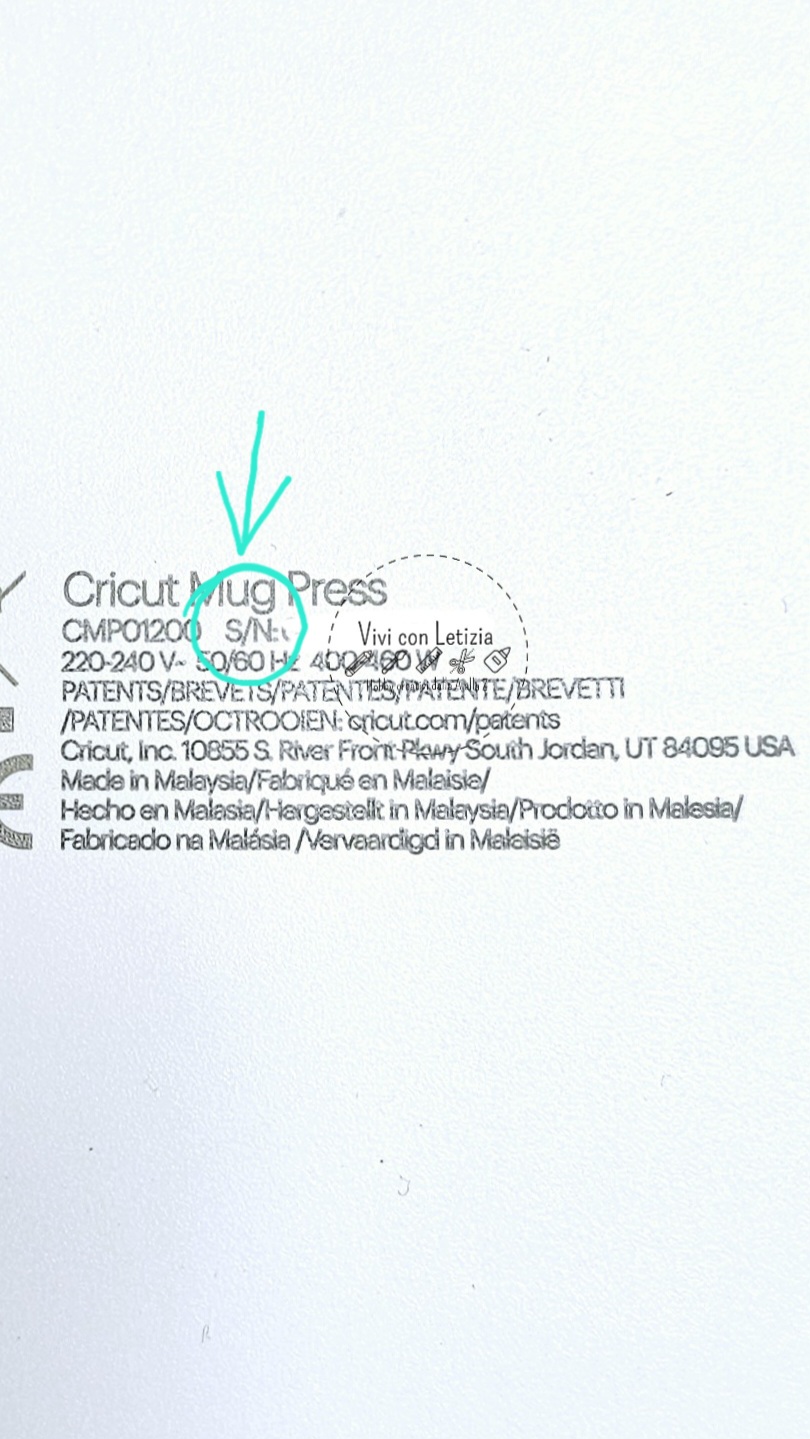
Il numero di serie di Cricut Mug Press si trova sull’etichetta posta sul fondo della pressa, e si trova dopo le lettere S/N (serial number).
Come aggiornare il firmware di Cricut Mug Press?
Scopriamo cosa serve e come fare l’aggiornamento del firmware della pressa per tazze Cricut.
Cosa serve per fare l’aggiornamento firmware di Mug Press
- Cavo USB (incluso nella confezione; in alternativa, procurati un cavo con connettore Micro USB)
- Computer Windows/Mac
- Software/app Design Space
Istruzioni per aggiornamento firmware Cricut Mug Press
- Colleghiamo il cavo di alimentazione alla presa di corrente
- Teniamo premuto il pulsante di accensione per almeno 5 secondi, fino a quando la spia si accenderà con un colore arancione lampeggiante (questo significa che la macchina è entrata in modalità di collegamento)
- Colleghiamo la pressa al computer con il cavo USB
- Apriamo Cricut Design Space
- Apriamo il menu a tendina cliccando sulla freccia ∨ a destra del nostro nome utente, poi clicchiamo su Impostazioni>Macchine>Aggiorna Firmware>Inizia. Nella pagina successiva clicchiamo su Termopressa e in quella dopo su Cricut Mug Press. Infine seguiamo le istruzioni sullo schermo per completare la procedura di aggiornamento firmware.
Cosa fare se durante l’aggiornamento del firmware il cavo si è scollegato o la procedura si è interrotta?
In caso di una delle due eventualità, basta riavviare il processo di aggiornamento firmware seguendo tutti i passaggi indicati nelle istruzioni.
Ho perso il cavo incluso nella confezione di Cricut Mug Press: posso usare un altro cavo?

Se abbiamo perso il cavo incluso nella confezione della pressa per tazze Cricut, in alternativa possiamo usare un cavo generico Micro USB.
Come posso contattare il servizio di assistenza Cricut?
Il servizio clienti Cricut per l’Italia è contattabile in questi giorni e orari:
| Italia | 800 098 380 | 9:00 – 18:00 | Lunedì – Venerdì |
In alternativa è possibile chattare con un bot direttamente dalla pagina dei contatti del sito Cricut.
Come posso pulire la piastra riscaldante interna alla Mug Press?
Per pulire la piastra riscaldante della termopressa per tazze seguire questi due semplici passaggi:
- Staccare dalla corrente e far raffreddare la pressa
- Pulire con un un panno imbevuto di acqua o detergente per vetri (spruzzandoli sul panno, non sulla pressa).
FAQ creazione tazze Cricut Mug Press
Posso usare qualsiasi tipo di tazza con Cricut Mug Press? Posso usare anche tazze bianche che non sono a marchio Cricut?
Cricut Mug Press è stata testata e progettata per essere utilizzata con prodotti ufficiali come le tazze personalizzabili e Infusible Ink. Infatti, la forma e il rivestimento polimerico garantiscono risultati ottimali durante il trasferimento del design effettuato con questi materiali.
Altri prodotti generici, compatibili con la sublimazione, probabilmente sono idonei anche per essere usati con Mug Press e Infusible Ink, ma non è garantito che i risultati siano altrettanto soddisfacenti.
Quali sono i materiali compatibili con Cricut Mug Press?
I materiali compatibili con la pressa Cricut per tazze sono :
Tazze compatibili con Cricut Mug Press : quali sono le specifiche che devono avere?
Le caratteristiche che devono avere i prodotti generici compatibili con Cricut Mug Press sono:
– Capacità: 350 – 450 ml (11 – 16 oz)
– Diametro: 82 – 86 mm (3,2″ – 3,4″)
– Altezza massima: 120 mm (4,72″)
È necessario utilizzare solo supporti con superfici uniformi, che non presentino rientranze o effetti materici.
Quanto impiega la mug press per effettuare il trasferimento su una tazza?
Il tempo medio è di circa 6 minuti, ma può variare leggermente a seconda della temperatura della stanza e della tazza.
Per quanto tempo bisogna far raffreddare una tazza personalizzata con Cricut Mug Press?
Il tempo di raffreddamento va dai 15 ai 30 minuti e può variare a seconda della temperatura dell’ambiente circostante.
Dove posso appoggiare una tazza per farla raffreddare?
Per far raffreddare la tazza è consigliabile appoggiarla su un tappetino cricut EasyPress Mat. In alternativa possiamo usare un asciugamano ripiegato o un sottopentola.
È meglio usare Infusible Ink o Vinile Permanente/HTV Iron-on per decorare le tazze con Cricut Mug Press?
Per realizzare tazze personalizzate è meglio usare Infusible Ink, con il quale i design diventano permanenti e ci permettono di lavare le tazze in lavastoviglie e anche di metterle in microonde. Le personalizzazioni con vinile permanente o iron-on si rovinano più facilmente perché, con i lavaggi, possono staccarsi, sfaldarsi e sbiadire.
Perché devo usare 3 strati di carta quando uso i pennarelli Infusible Ink?
Con il trasferimento di progetti realizzati con pennarelli Infusible Ink dobbiamo usare 3 strati di carta craft per proteggere la piastra riscaldante, che altrimenti si macchierebbe.
Devo usare carta protettiva o carta craft con i fogli Infusible Ink?
Con gli Infusible Ink Sheets non è necessario usare carta aggiuntiva per proteggere la piastra riscaldante di Mug Press, perché sono già dotati di una pellicola protettiva trasparente su cui sono posizionati i fogli decorativi.
La carta craft/carta per trasferimento è ingiallita o bruciata
Per evitare che la carta per il trasferimento ingiallisca o bruci è importante ricordarsi di tagliarla a misura, in modo che non fuoriesca dalla Mug Press durante il processo di trasferimento.
Come fare trasferimenti precisi sulle tazze
Per evitare l’inconveniente di trovare macchioline o puntini sulle tazze dopo il trasferimento, bisogna seguire alcuni semplici accorgimenti.
- Prima del trasferimento, assicuriamoci di sgrassare bene la tazza con alcool e di eliminare pelucchi e residui con il rullo adesivo;
- assicuriamoci che il design abbia le misure consigliate e facciamolo aderire bene alla tazza, eliminando le bolle d’aria;
- eliminiamo con attenzione tutte le parti superflue della decorazione;
- usiamo delle tazze originali Cricut o comunque tazze compatibili con la sublimazione;
A che distanza dal manico deve essere la decorazione?
Dobbiamo posizionare i disegni a una distanza minima di 1,3 cm dal manico. Infatti, a una distanza inferiore il disegno potrebbe risultato sbiadito, scolorito o poco nitido.
Quali dimensioni massime possono avere i progetti per tazze Cricut?
Dimensioni massime progetti per tazza personalizzabili da 340 ml (12 oz)
- Lunghezza massima – 22,52 cm (8,75″)
- Altezza massima – 9,62 cm (3,79″)
Dimensioni massime progetti per tazza personalizzabili da 444 ml (15 oz)
- Lunghezza massima – 22,52 cm (8,75″)
- Altezza massima – 10,8 cm (4,25″)
Come preparare le tazze da decorare con Cricut Mug Press?
Per preparare le tazze da personalizzare con Cricut Mug Press basta pulire la superficie esterna con un panno imbevuto di alcol. Una volta asciutto, passiamo anche un rullo adesivo levapelucchi per togliere qualsiasi residuo o polvere che potrebbe macchiare il risultato finale della decorazione.
Posso lavare in lavastoviglie le tazze decorate con Cricut Mug Press?
Si, le tazze si possono lavare in lavastoviglie seguendo questi piccoli accorgimenti.
Risoluzione problemi Cricut Mug Press
Errore Mug Press Cricut pulsante rosso fisso
Scopriamo quali sono i codici di errore di Cricut Mug Press, che si verificano quando la spia del pulsanti di accensione diventa di colore rosso fisso.
| Error | Espositore | Perché succede | Come risolverlo |
| E02 |  4 ° LED acceso 4 ° LED acceso | Si verifica quando la macchina è estremamente fredda all’accensione. | Lasciare che la macchina si adatti alla temperatura ambiente e rimanere a temperatura ambiente per alcune ore prima di riprovare. Se la condensa è visibile sulla macchina, lasciare asciugare prima di collegare. |
| E03 | Può accadere se gli spazi inseriti nella macchina sono troppo freddi. | 1. Spegnere e riaccendere la tazza di alimentazione. 2. Lasciare che gli spazi vuoti raggiungano la temperatura ambiente prima dell’uso nella pressa per tazze. 3. Se il problema persiste, contattare il Servizio Clienti per assistenza. | |
| E04 |  3 ° LED acceso 3 ° LED acceso | Si verifica quando la pressione rileva un oggetto imprevisto. | Assicurarsi di utilizzare solo boccali compatibili che soddisfino le specifiche consigliate. Tazze di forma insolita, o tazze riempite con un liquido o altro materiale, impediranno ai sensori di temperatura di funzionare correttamente. Scollegare la pressa per tazza (non spegnere). Ricollegare e accendere. Se il codice di errore persiste, contattare il Servizio Clienti per assistenza. |
| E08 |  2 ° LED acceso 2 ° LED acceso | Si verifica quando la pressa rileva un oggetto imprevisto o non riceve la tensione corretta (ad esempio, la macchina prodotta per 110 V è collegata alla presa 230 V). | Assicurati di utilizzare una tazza bianca compatibile e la pressa viene utilizzata nella regione per cui è stata prodotta. La pressa per tazze Cricut non deve essere utilizzata con un convertitore di potenza. |
| E09 |  2 ° e 5 ° LED accesi 2 ° e 5 ° LED accesi | Si verifica quando il pulsante di alimentazione è bloccato. | Si può tentare di manipolare il pulsante per correggere. Se questo non aiuta, contattare il Servizio Clienti per assistenza. |
| E11 |  2 °, 4 ° e 5 ° LED sono accesi 2 °, 4 ° e 5 ° LED sono accesi | Simile all’errore E02 ma è innescato da un sensore diverso. La macchina è troppo fredda quando viene accesa. | Lasciare riposare la macchina a temperatura ambiente per alcune ore e riprovare. Se la condensa è visibile sulla macchina, lasciare asciugare prima di collegare. |
| E12 | Può accadere se gli spazi inseriti nella macchina sono troppo freddi. | 1. Spegnere e riaccendere la tazza di alimentazione. 2. Lasciare che gli spazi vuoti raggiungano la temperatura ambiente prima dell’uso nella pressa per tazze. 3. Se il problema persiste, contattare il Servizio Clienti per assistenza. | |
| E13 |  2 °, 3 ° e 5 ° LED sono accesi 2 °, 3 ° e 5 ° LED sono accesi | Simile all’errore E04 ma innescato da un sensore diverso. È in corso il rilevamento di un oggetto imprevisto. | Assicurati di utilizzare una tazza bianca compatibile che soddisfi le specifiche consigliate. Tazze di forma insolita, o tazze riempite con un liquido o altro materiale, impediranno ai sensori di temperatura di funzionare correttamente. |
| E18 |  1 ° e 4 ° LED accesi 1 ° e 4 ° LED accesi | Il firmware non è stato caricato correttamente. | Ricaricare il firmware in questo modo. Se questo non aiuta, contattare il Servizio Clienti per assistenza. |
| E19 |  1 °, 4 ° e 5 ° LED sono accesi 1 °, 4 ° e 5 ° LED sono accesi | Il firmware non è stato caricato correttamente. | Ricaricare il firmware in questo modo. Se questo non aiuta, contattare il Servizio Clienti per assistenza. |
Per errori diversi da quelli elencati è necessario contattare il servizio di assistenza Cricut.
Si accende solo una spia led bianca delle cinque disponibili su Mug Press
Se durante il trasferimento del design sulla tazza si accende solo una delle cinque spie bianche poste sopra il tasto di accensione, con ogni probabilità la piastra riscaldante non rileva la presenza della tazza. Questo può succedere quando la leva non viene premuta completamente. Per risolvere questo problema agiamo in questo modo:
- solleviamo la leva ed estraiamo la tazza
- lasciamo raffreddare completamente la tazza, poi riproviamo a eseguire il trasferimento.
Il trasferimento non è preciso: ci sono sbavature, macchie, puntini
Purtroppo può capitare che i trasferimenti siano imprecisi perché presentano macchie o altre imperfezioni. Vediamo come risolvere i più comuni (i link portano al sito Cricut)
- Rosolatura o scottatura di carta da macellaio o di fogli di trasferimento
- Puntini blu
- Puntini neri
- Sanguinamento
- Marmorizzazione
- Sfocatura
- Bordi sbiaditi vicino al manico della tazza
- Effetto sfocato sul bordo smussato/cesellato della tazza
- Griglia gialla/Filigrana Cricut
Siamo arrivatə alla fine di questa guida completa alla funzionalità di Cricut Mug Press: non perdetevi i prossimi post e tutorial con gli approfondimenti sul mondo Cricut!
…noi ci vediamo alla prossima.
Ciao!
Nella pagina sono presenti link di affiliazione su cui si ottiene una piccola quota dei ricavi, senza variazioni dei prezzi.






